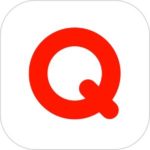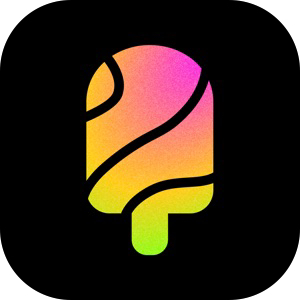本記事は、Twitterの「モーメント」という機能について解説します。
1つのテーマでツイートをまとめたサイト・サービスは「トゥギャッター」が有名ですが、実はTwitter内でも、「モーメント」という機能で独自の「まとめ」を作成できます。
今回は、Twitterにおける「モーメント」の作り方・編集・削除、アナリティクスの確認方法をご紹介します。
もくじ
Twitterの「モーメント」とは?
Twitterの「モーメント」とは?

Twitterにおけるモーメントとは、簡単に言うと「まとめ」機能です。最も似ているものがツイッターまとめサイトの「トゥギャッター」に近いでしょう。
様々な情報が連動して投稿されるTwitterにおいて、自分用、もしくは他のユーザーに見てもらう用の「まとめ」を作成することができます。
情報をまとめる機能という側面の他にブックマーク的な使い方もされています。
ただし、アプリから作成不可。基本はブラウザ版Twitterから作成
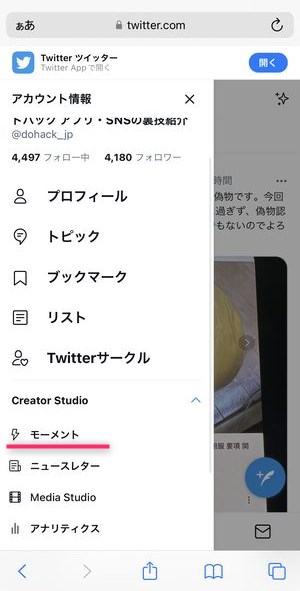
ただし、現時点その「まとめ」となる「モーメント」を作成できる機能ページは、アプリで作成することはできません。モーメントはブラウザからTwitterにアクセスして作成することになりますが、スマホからでもPCからでもどちらからでも作成することができます。
Twitterでの「モーメント」の作り方
では、実際のそのまとめ機能である「モーメント」を実際にスマホで作成してみましょう。モーメントを作成するには、WebのTwitterにアクセスする必要があります。
以下から、TwitterにiPhone(Safari)でログインした前提で解説します。
スマホのブラウザからモーメントの作成ページへアクセス
モーメントの作成ページを表示させるには、
▼Twitterでウェブからログイン後、自分のアイコンをタップし、Creator Studio内にあるモーメントをタップ。
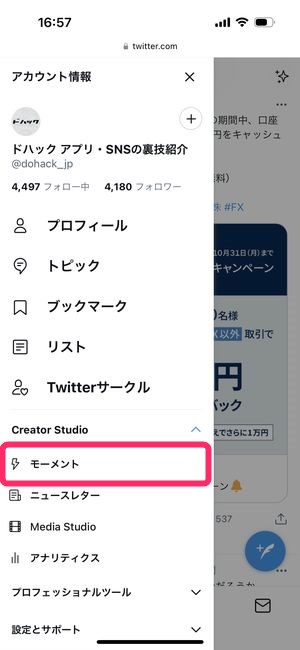
▼画面右上の⚡+アイコンをタップして新規のモーメント作成を行うことができます。
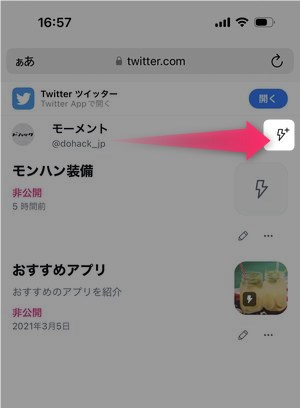
作成したいモーメントのタイトルを決める
▼モーメント作成画面が表示されたら、✏(鉛筆)アイコンをタップ→「タイトルと説明を編集」の画面が表示されますので
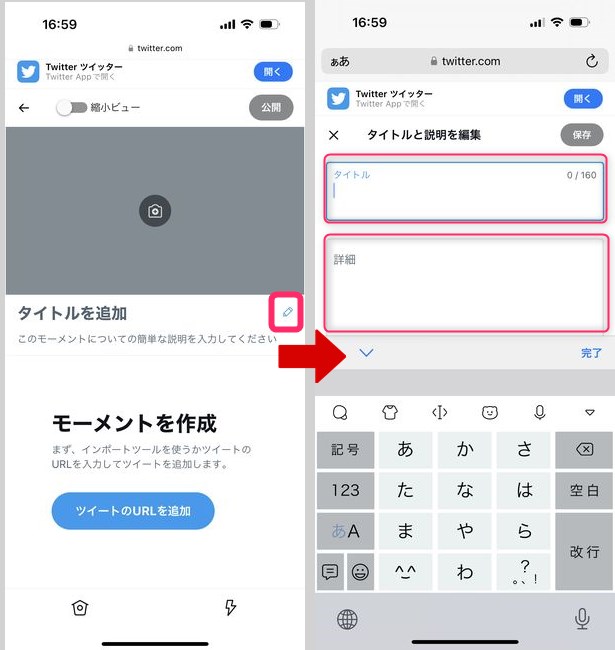
「タイトル」にそのモーメントの題名を、「詳細」にそのモーメントの詳しい内容を記入します。ここでタイトルが決定できたら、次に、まとめたいツイートを集めてくる作業に移ります。
モーメントにツイートを集めてくる手順
モーメントは複数のツイートで構成されていますので、タイトルに関連するツイートを集めてくる必要がありますが、基本的には「ツイートのURLをコピペ」で登録していきます。
以下に、ツイートを集めてくる手順を解説します。
▼まず、モーメント作成画面のツイートのURLを追加ボタンをタップ。
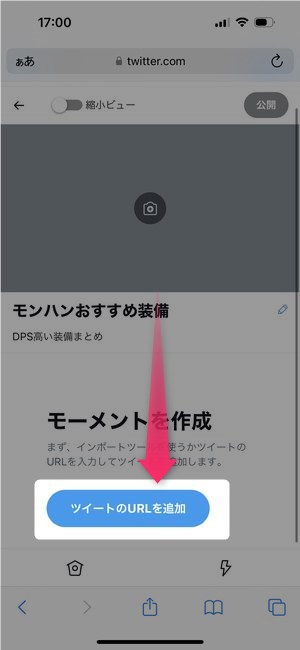
その後は、画面を往復するためにアプリを開いたほうが楽になります。
▼アプリを開いて、モーメントに追加したいツイートを見つけたらこちらのアイコンをタップ。
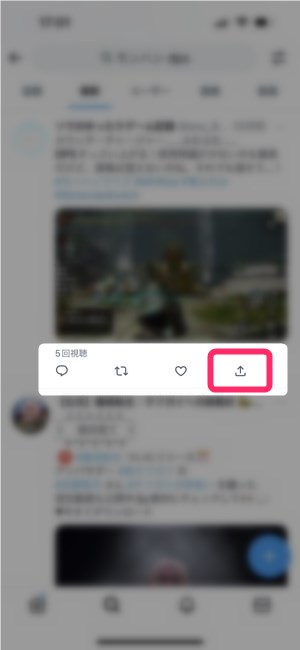
▼「ツイートを共有」画面が表示されますので、リンクをコピーをタップします。
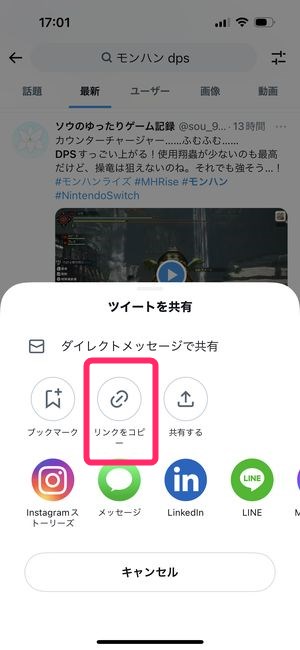
▼画面をブラウザに戻し「ツイートのURLを追加」のボックスに先程コピーしたリンクをペーストします。
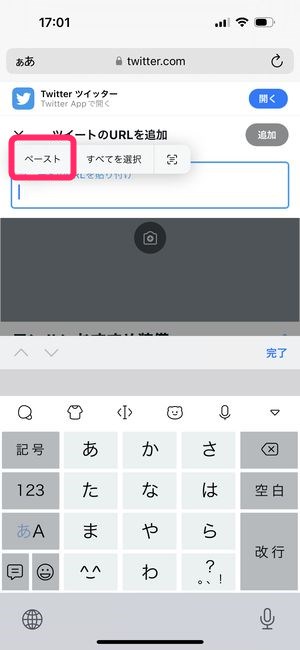
▼ペースト後、ツイート内容が表示されますので、追加をタップして、モーメントに追加します。
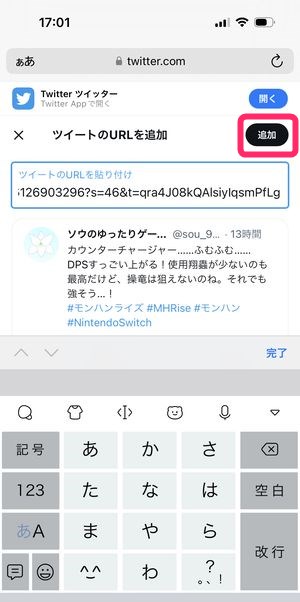
この作業がモーメントにツイートを集めてくる基本作業となります。
▼追加でツイートを登録する場合は、既に登録したツイートの上下に+アイコンがありますので、こちらをタップし、再度「ツイートのURLを追加」からツイートのURLをコピペすることで、追加のツイートを登録することができます。
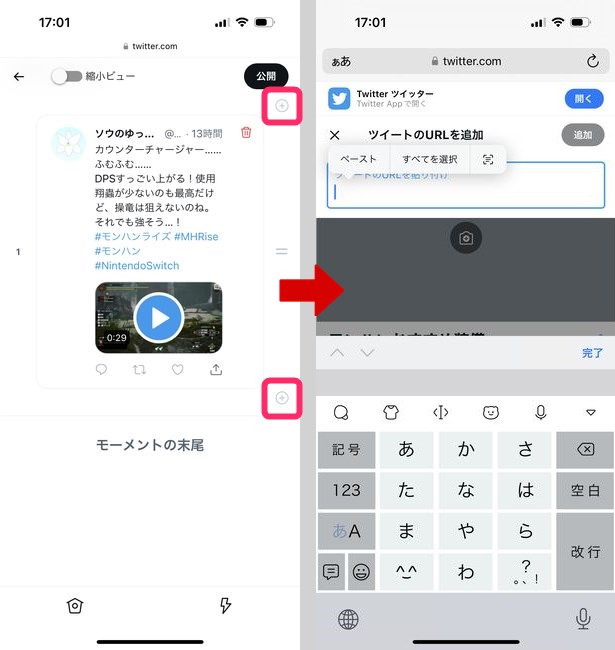
カバー画像の設定
モーメントの表紙となる「カバー画像」を設定することができます。
▼モーメント作成画面の📷アイコンをタップすると、既に登録したツイートに含まれる画像/動画が選択肢として表示されますので、いずれかを選択し、次へをタップします。
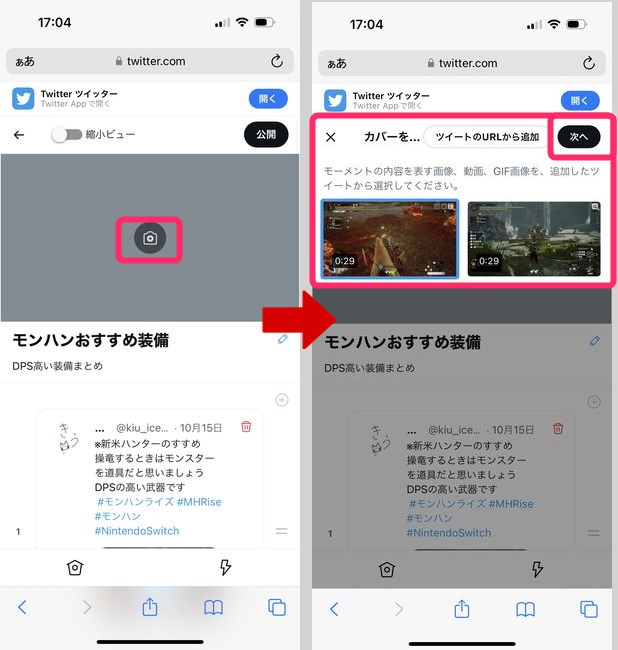
▼最後に、トリミング一を設定し完了をタップして、画像設定が完了します。
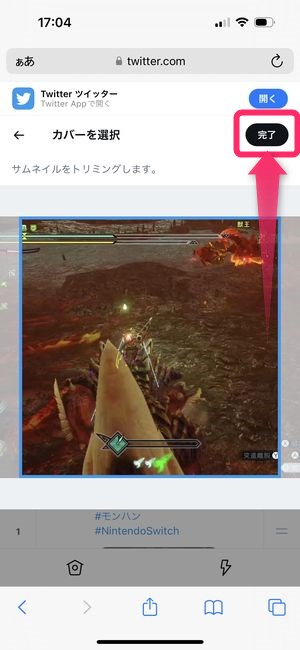
作成した「モーメント」を公開する
▼作成したモーメントを公開するには、作成途中のモーメント画面にある公開ボタンをタップし、「公開」にチェックがある状態で公開をタップします。これで公開作業が完了です。
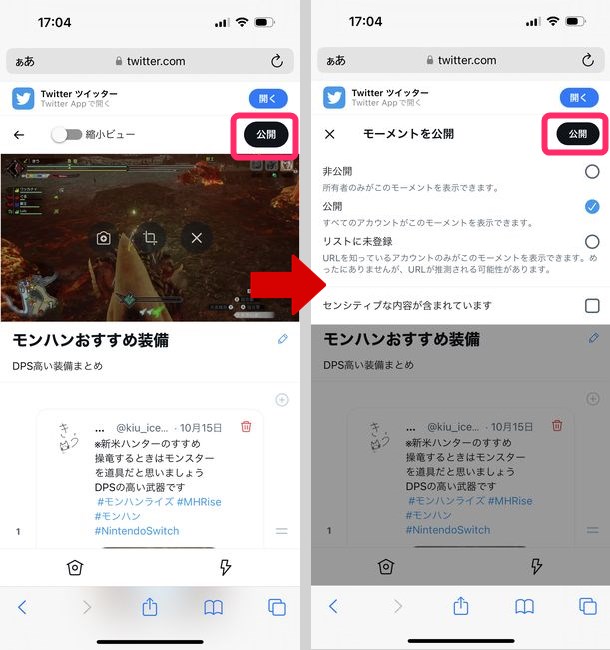
▼公開直前に表示される、モーメントに関する設定は、以下の通りです。
- 非公開:所有者のみが閲覧できる設定
- 公開:全てのアカウントが閲覧できる設定
- リストに未登録:モーメントは公開状態にありますが、TwitterのどこにもURLが公開されていないため、自分と自分がURLを直接共有したユーザーのみが閲覧できる状態となります。
- センシティブな内容が含まれています:モーメントの閲覧をセンシティブな内容をNGにしているユーザーが見れないように設定します。
作成した自分の「モーメント」を確認する
自分で作成したモーメントを閲覧するには、
▼Twitter画面上で自分のアカウントアイコンをタップ→Creator Studioから⚡モーメントを選択すると、作成済みモーメントの一覧を確認することができます。
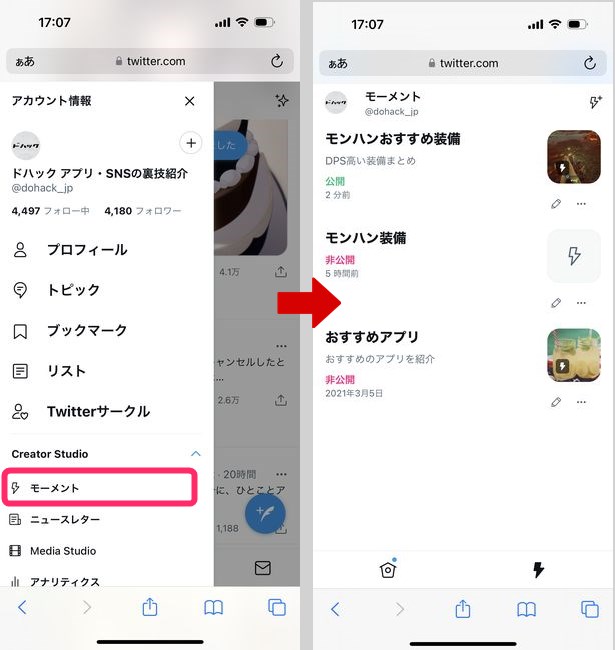
自分のモーメントを確認する手段はウェブ/アプリで一緒ですが、そのまま編集/作成を行えるのはウェブからのみになりますので注意が必要です。
他ユーザーが作成したモーメントを閲覧する方法
アプリで他ユーザーのモーメントを確認する方法
アプリでモーメントを確認する方法は、
▼モーメントを見たいユーザーのプロフィールページ右上の…→モーメントを表示から確認することができます。
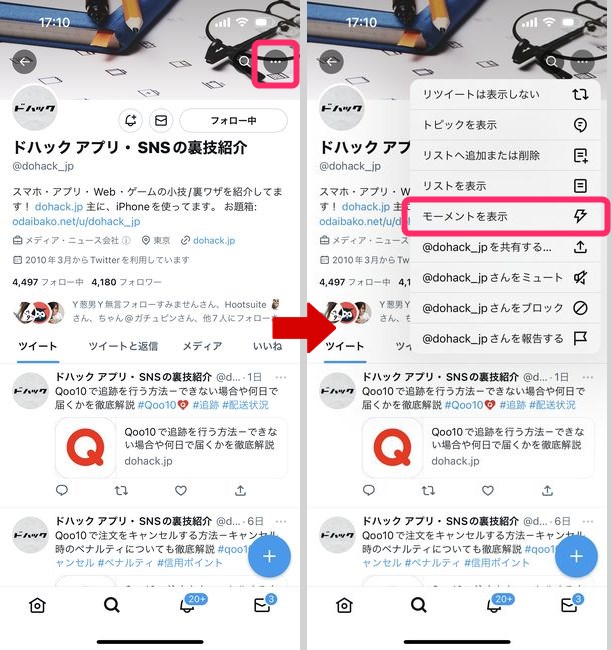
ウェブから他ユーザーのモーメントを確認する方法
▼ウェブの場合は、プロフィールの…ボタンからモーメントを表示にて作成したモーメントの閲覧を行うことができます。
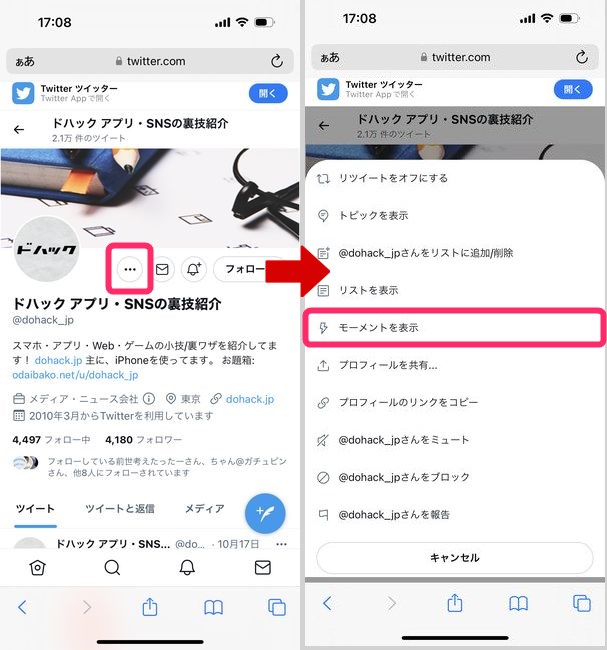
作成した「モーメント」を非公開にする方法
作成したモーメントを非公開状態にしたい場合は、
▼Creator Studio→モーメントから
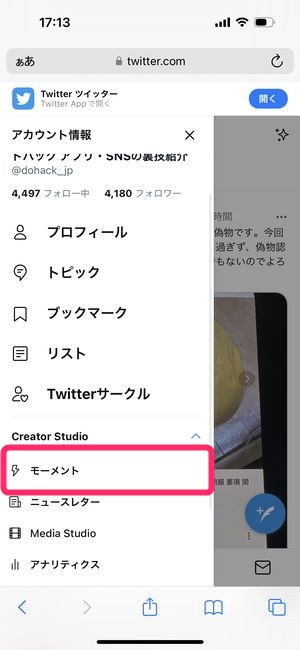
▼非公開にしたいモーメントを選択し✏→⚙アイコンをタップ。
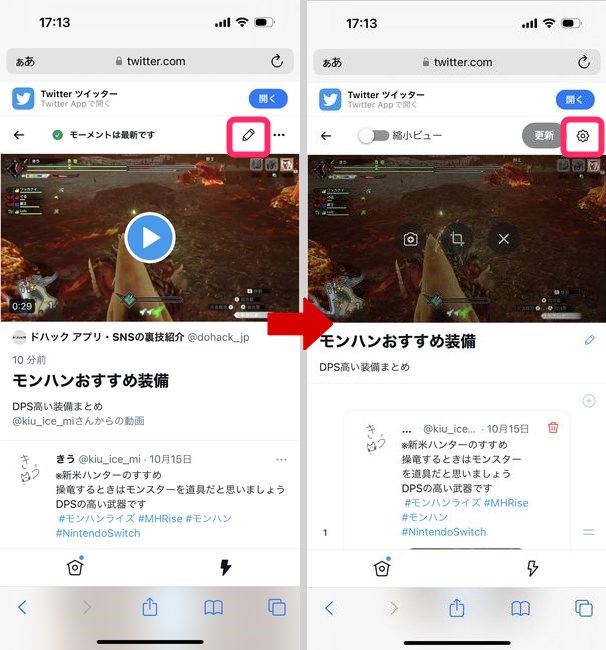
▼「非公開」に設定し、保存を行うことで、モーメントを非公開状態にすることができます。
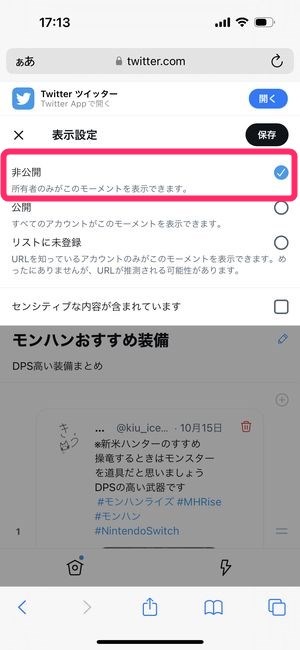
作成した「モーメント」を削除する方法
モーメントを削除するには、
▼モーメントの閲覧画面から…をタップし、削除するからモーメントの削除を行うことができます。
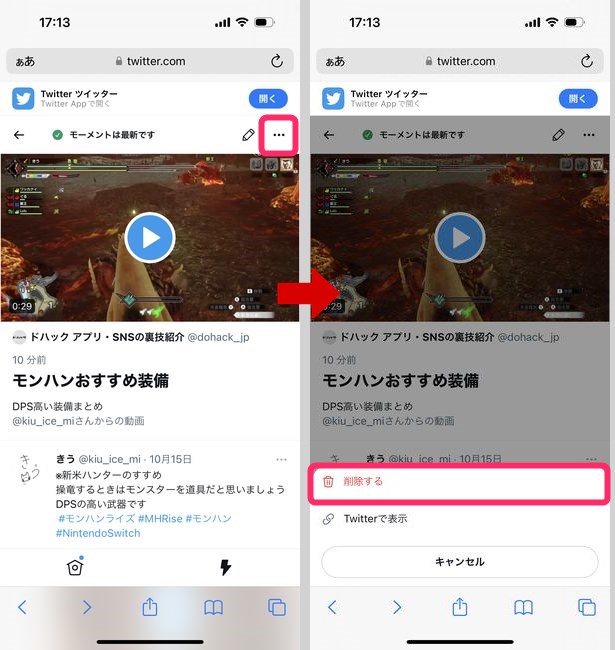
まとめ
いかがでしたでしょうか?
今回は、Twitterのまとめ機能「モーメント」を詳しく解説しました。Twitterでの「ユーザー単位でのブックマーク」は「リスト」という機能がありますが、「ツイート単位でのブックマーク」という意味では、今回ご紹介の「モーメント」が役に立ちそうですね。